Pengantar
Dalam How-To ini, kami menginstal LAMP di Server Cloud Ubuntu 20.04. LAMP adalah bundel perangkat lunak sederhana dari 4 komponen, Linux, Apache, MySQL, dan PHP. L inux adalah inti platform; dalam hal ini, kami menggunakan Ubuntu 20.04 LTS. A pache adalah server web; sebagian besar server web secara global menjalankan Apache M ySQL, sistem manajemen basis data yang dikembangkan oleh Oracle. P HP adalah bahasa pemrograman yang sangat populer yang banyak digunakan dalam pengembangan web. Semuanya membentuk LAMP atau LAMP stack.
Prasyarat
Server dengan Ubuntu 20.04 terinstal. Dapatkan VPS yang andal dari Atlantic.Net jika Anda belum memilikinya.
Menginstal LAMP di Ubuntu 20.04
Sebelum kita memulai instalasi, sistem Anda harus up to date; Anda dapat melakukannya dengan perintah berikut:
apt-get update
Setelah memperbarui, kita bisa langsung ke langkah pertama membuat tumpukan LAMP dengan menginstal Apache.
Menginstal Apache di Ubuntu 20.04
Instal Apache dengan menjalankan perintah berikut:
apt-get install apache2
Tekan enter ketika ditanya, "Apakah Anda ingin melanjutkan?" selama penginstalan.
Setelah instalasi, Anda dapat memeriksa apakah Apache berjalan dengan menjalankan perintah:
systemctl status apache2
Selain itu, Anda dapat memverifikasi apakah semuanya berfungsi dengan membuka browser Anda dan membuka http://youripaddress
Jika Anda tidak mengetahui alamat IP Anda, Anda dapat menjalankan perintah berikut:
ip addr show eth0
Dalam kasus kami, kami akan menempatkan http://69.87.216.72 di bilah alamat browser Anda dan mendapatkan halaman berikut:
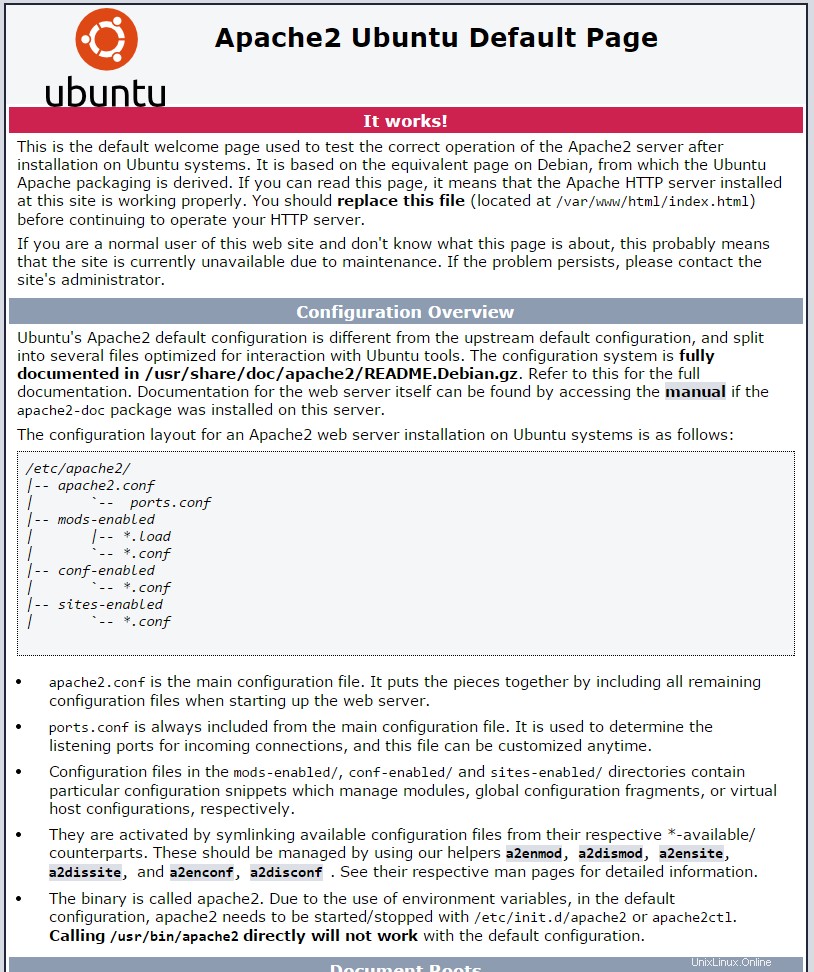
Halaman default untuk Apache di Ubuntu 20.04
Menginstal MySQL di Ubuntu 20.04
Instal MySQL dengan perintah berikut:
sudo apt-get install mysql-server libapache2-mod-php php-mysql
Setelah menginstal server MySQL, amankan server MySQL dengan perintah berikut:
mysql_secure_installation
Catatan:Anda akan diminta dengan serangkaian pertanyaan. Cukup ketik N untuk mengubah kata sandi root dan Y untuk ya untuk sisanya; lihat tangkapan layar di bawah ini:
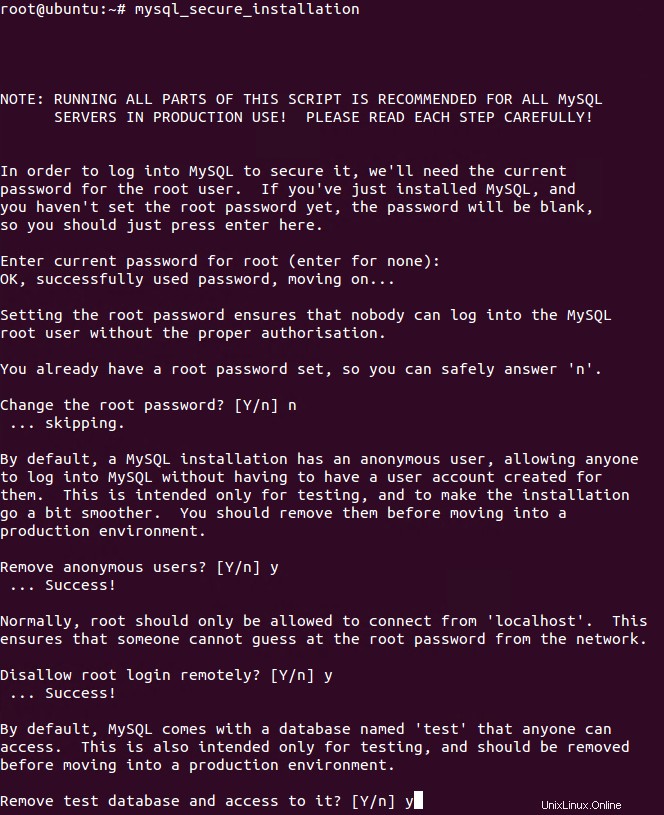
Contoh tampilan mysql_secure_installation
Verifikasi bahwa MySQL berjalan dengan perintah berikut:
systemctl status mysql
Menginstal PHP di Ubuntu 20.04
Instal PHP dengan perintah berikut:
apt-get install php
Buat file PHP uji bernama info.php di /var/www/html/. Dalam how-to ini, kita akan menggunakan editor teks nano dengan perintah berikut:
nano /var/www/html/info.php
Masukkan kode berikut di editor teks, lalu simpan dan keluar:
<?php phpinfo(); ?>
Karena kami membuat perubahan, kami perlu memulai ulang Apache agar perubahan diterapkan:
systemctl restart apache2
Uji halaman Anda di browser Anda dengan hyperlink berikut diubah dengan alamat IP Anda:
http://alamat alamatmu/info.php
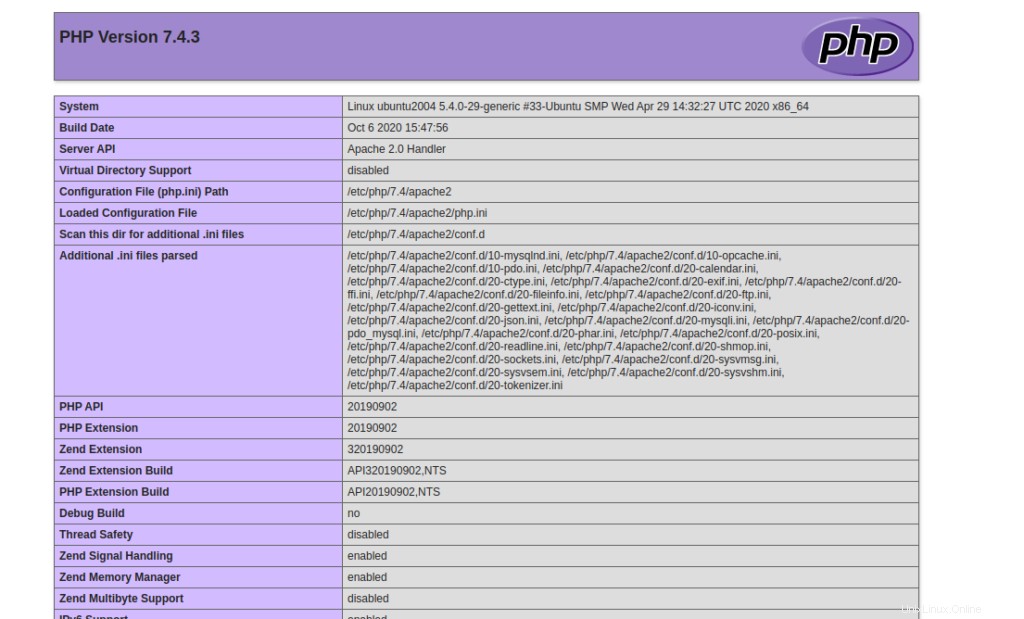
Selamat! Anda baru saja menginstal LAMP di Server Ubuntu 20.04 Anda. Terima kasih telah mengikuti How-To ini untuk menginstal LAMP; silakan periksa kembali untuk pembaruan lebih lanjut.
Pelajari lebih lanjut tentang layanan hosting VPS dan harga hosting VPS kami.